呼叫狗狗在线代理
狗狗在线代理 时间:2021-04-14 阅读:()
1D1509715用户手册CiscoTelePresenceSX10和SX202018年9月制作,适用于CE9.
5所有内容2010-2018CiscoSystems,Inc.
保留所有权利.
CiscoTelePresence用户手册SX10和SX20CE9.
52本指南内容目录所有目录条目都是可点击的超链接,点击即可打开相应的文章.
要在章节之间切换浏览,还可以单击侧边栏中的图标.
注意!
本用户手册中介绍的某些功能是可选的,因此可能不适用于您的系统.
视频会议简介触摸屏一览.
4操作提示.
4遥控器一览(I)5操作提示.
5遥控器一览(II)6操作提示.
6视频呼叫从联系人列表发出呼叫.
8关于联系人列表.
8呼叫之前编辑联系人.
9关于编辑.
9编辑呼叫速率,然后发出呼叫.
10关于呼叫速率.
10使用姓名、号码或IP地址发出呼叫.
11关于发出呼叫.
11将其他参加者添加到现有呼叫.
12关于视频会议.
12断开会议参加者的连接.
13关于视频会议.
13接收呼叫14如果有人呼叫您.
14在通话期间接收其他呼叫.
15扩展呼叫.
15转接正在进行的呼叫.
16更改屏幕的布局.
17关于布局.
17启用免打扰.
18关于免打扰.
18启用待机.
19关于待机.
19前转所有呼叫.
20关于前转.
20IntelligentProximity关于CiscoProximity超声波信号.
22关于Proximity功能.
22内容共享启动和停止演示.
24关于内容共享.
24在通话期间更改演示布局.
25关于演示布局.
25预订的会议加入预定会议.
27加入会议.
27联系人非通话期间,将某人添加到收藏夹.
29关于通讯录、最近呼叫和收藏夹.
29通话期间,将某人添加到收藏夹.
30关于收藏夹.
30摄像机控制查看摄像机设置(本地摄像机).
32关于摄像机设置.
32远端摄像机控制.
33关于远端摄像机控制.
33移动本端视频PiP.
34为什么要移动本端视频34设置访问设置.
36关于设置.
363123456789*0#.
@pqrstuvwxyzdefabcghijklmno4使用遥控器的光标控件可在屏幕上四处移动,然后按确定/输入将打开所选菜单字段.
使用取消键可退出菜单(并返回到主屏幕),撤消任何更改.
使用返回键将退回到上一步.
遥控器按钮将在以下页面进行说明.
IntelligentProximity(智能接近)功能允许您在自己的设备上以无线方式共享、查看和捕获视频系统的内容.
您还可以使用自己的设备来控制视频系统中的呼叫.
另请参阅第21页的"IntelligentProximity".
触摸屏一览简介操作提示呼叫按钮位于显示屏左下方.
共享按钮位于显示屏右下方.
如果您的系统具有消息传送系统,可从此处访问消息.
提示:设置为"免打扰"时,铃声将被静音,并且其他人向您发出的呼叫将显示为未接呼叫.
不过,您仍然可以随意发出呼叫.
默认情况下,免打扰超时为60分钟(经过此时间后系统将恢复为正常运行),但您的视频支持团队可能会更改为其他设置.
屏幕左上角的更多图标(>)可用于访问待机模式、系统信息和免打扰功能.
摄像机控制菜单图标位于显示屏的右上角.
5最顶部按键的左侧部分控制音量/值减小.
最顶部按键的右侧部分控制音量/值增大.
123456789*0#.
@pqrstuvwxyzdefabcghijklmno确定/输入操作可通过中央的圆形键执行.
123456789*0#.
@pqrstuvwxyzdefabcghijklmno按左侧的圆形键可返回到上一步123456789*0#.
@pqrstuvwxyzdefabcghijklmno123456789*0#.
@pqrstuvwxyzdefabcghijklmno要操作字段选择器/光标键,使用圆形区域四周的键(左/右/上/下).
使用光标控件可在屏幕上四处移动,然后按确定/输入将打开所选菜单字段.
使用取消键可退出菜单(并返回到主屏幕),撤消任何更改.
使用返回键可退回到上一步.
遥控器一览(I)简介操作提示6键盘用于向他人拨号或输入号码.
数字5上有便于识别按键的凸起.
"静音"键下方的键是拒绝来电/结束呼叫/取消/返回到主屏幕(非通话期间).
123456789*0#.
@pqrstuvwxyzdefabcghijklmno123456789*0#.
@pqrstuvwxyzdefabcghijklmno123456789*0#.
@pqrstuvwxyzdefabcghijklmno123456789*0#.
@pqrstuvwxyzdefabcghijklmno麦克风静音/取消静音使用右侧的圆形键.
123456789*0#.
@pqrstuvwxyzdefabcghijklmno返回键下方是绿色的呼叫/接听来电按键.
使用光标控件可在屏幕上四处移动,然后按确定/输入将打开所选菜单字段.
使用取消键可退出菜单(并返回到主屏幕),撤消任何更改.
使用返回键可退回到上一步.
遥控器一览(II)简介操作提示7D1509716用户手册CiscoTelePresenceSX10和SX202018年9月制作,适用于CE9.
5所有内容2010-2017CiscoSystems,Inc.
保留所有权利.
123456789*0#.
@pqrstuvwxyzdefabcghijklmno视频呼叫8您的联系人列表由三个部分组成:收藏夹.
这些联系人是您添加到此处的,通常是您经常呼叫的人,或需要不时以迅速便捷的方式访问的人.
收藏夹用黄金星号表示通讯录通常是您的视频支持团队安装在您系统中的公司目录.
最近呼叫是已拨、已接或未接呼叫的列表.
以下选项适用:您可键入姓名、号码或IP地址,系统将在所有列表中为您查找.
您可点击一个选项卡,然后滚动浏览列表或者键入姓名或号码.
系统随即会将您的搜索范围限定在该特定列表.
您可将该条目添加到收藏夹列表;编辑该条目的详细信息,然后再呼叫和/或更改呼叫速率(应用于呼叫的带宽).
从联系人列表发出呼叫视频呼叫关于联系人列表在"呼叫"菜单中,按遥控器上的确定或绿色呼叫按键发出呼叫.
找到一个条目后,按遥控器上的确定调用呼叫菜单.
按遥控器上红色的结束呼叫按钮,或使用光标键选择屏幕上的结束呼叫,然后按确定终止呼叫.
确保选择呼叫(屏幕底部最左侧的图标)并按遥控器上的确定,或按遥控器上绿色的呼叫按钮.
此时显示联系人列表.
使用遥控器上的光标键在收藏夹、最近呼叫和通讯录之间左右切换,然后向下选择一个列表.
123459有关"联系人"列表的详细信息,请参阅上一页.
您可能需要在发出呼叫之前编辑联系人列表中的条目,例如添加前缀、后缀或进行其他更改以确保成功呼叫.
呼叫之前编辑联系人视频呼叫关于编辑找到一个条目后,按遥控器上的确定调用呼叫菜单.
确保选择呼叫(屏幕底部最左侧的图标)并按遥控器上的确定,或按遥控器上绿色的呼叫按钮.
使用遥控器上的光标键导航到更多字段(.
.
.
),然后按确定.
向下导航到编辑并呼叫(更多菜单中间的字段),然后按确定.
按需要编辑条目,然后按遥控器上绿色的呼叫按钮发出呼叫.
使用遥控器上的光标键在收藏夹、最近呼叫和通讯录之间切换,然后向下选择一个列表.
12345610呼叫速率指分配给呼叫的带宽量.
单位是kbps(千比特每秒).
呼叫速率越高,质量越好,不过消耗的带宽也更高.
系统配置了默认呼叫速率.
这通常是由视频支持团队设置.
正常情况下,系统会根据需要自动调整呼叫速率.
当您尝试以高于系统和连接支持的速率呼叫某人时,这样可以避免视频呼叫堵塞.
如果由于某种原因呼叫速率自动设置失败,万不得已时您也可以手动设置.
您不能在通话期间更改呼叫速率,但可在发出呼叫之前更改,如左侧所示.
编辑呼叫速率,然后发出呼叫视频呼叫关于呼叫速率找到一个条目后,按遥控器上的确定调用呼叫菜单.
确保选择呼叫(屏幕底部最左侧的图标)并按遥控器上的确定,或按遥控器上绿色的呼叫按钮.
使用遥控器上的光标键导航到更多字段(.
.
.
),然后按确定.
向下移动到自定义呼叫并按确定.
按需要使用光标键,然后按遥控器上绿色的呼叫按钮发出呼叫.
使用遥控器上的光标键在收藏夹、最近呼叫和通讯录之间切换,然后向下选择一个列表.
12345611如果某个人不在您的联系人列表中,您可以使用虚拟键盘键入其姓名、地址或号码进行呼叫.
以前呼叫的人都将在最近呼叫列表中显示,随后您可将其中任何人添加到收藏夹列表.
此内容将在联系人一节中介绍.
使用视频地址呼叫使用IP类型的视频地址呼叫某个人的过程类似.
键入地址并使用*(遥控器左下角的星号按钮)作为分隔符即可.
系统会将其解析为有效的IP地址分隔符,以便视频地址以正确方式输入.
使用姓名、号码或IP地址发出呼叫视频呼叫关于发出呼叫确保选择呼叫(屏幕底部最左侧的图标)并按遥控器上的确定,或按遥控器上绿色的呼叫按钮.
要使用虚拟键盘,向下导航到键盘并选择字符.
按确定选择一个字符.
要输入号码,选择123.
然后,按遥控器上绿色的呼叫按钮发出呼叫.
或者,导航到呼叫图标,然后按确定.
使用光标键导航到菜单顶部的搜索或拨号字段.
按确定.
按遥控器上红色的结束呼叫按钮,或使用光标键选择结束呼叫,然后按确定终止呼叫.
12345612将其他参加者添加到现有呼叫视频呼叫在通话期间,导航到添加并按遥控器上的确定.
这会将当前呼叫置于保留状态.
现在呼叫将会合并在一起.
导航到添加并按确定以将呼叫扩展成会议.
按正常方式找到要添加的参加者.
按确定.
如果需要,重复此过程以添加更多参加者.
按遥控器上红色的结束呼叫按钮,或使用光标键选择结束呼叫,然后按确定终止呼叫.
您的视频系统网络可能配备一项功能,能够发起有多个参加者的视频会议.
视频系统支持的最大参加者数量取决于系统配置和视频基础设施.
如有疑问,请联系视频支持团队.
如果想要发起视频会议,您必须逐个呼叫参加者.
如果您是会议发起人,将能够终止整个会议.
其他参加者则只能断开自己与会议的连接.
关于视频会议12345613断开会议参加者的连接视频呼叫123通过视频系统进行视频会议是一项可选功能,您的系统不一定具备此功能.
关于视频会议导航到断开,然后按确定.
在通话期间,点击右上角的参加者图标(如图所示),然后按确定,可调用参加者列表.
向下导航到要断开会议连接的参加者,然后按确定.
14如果有人呼叫您,您可以接听、拒绝或忽略来电.
如果您拒绝了来电,系统将向主叫方发送忙线信息.
如果您忽略该呼叫,主叫方将视为您不在(您未接听该呼叫).
您的视频基础设施可能允许您接收多个来电.
如果需要,请咨询视频支持团队.
接收呼叫视频呼叫如果有人呼叫您您还可以直接使用遥控器上圆形按钮下方的呼叫键(左侧的绿色按键用于接听来电,右侧的红色按键用于拒绝来电).
15如果有人呼叫您,您可以接听、拒绝或忽略来电.
如果您拒绝了来电,系统将向主叫方发送忙线信息.
如果您忽略该呼叫,主叫方将视为您不在(您未接听该呼叫).
您的视频基础设施可能允许您接收多个来电.
如果需要,请咨询视频支持团队.
在通话期间接收其他呼叫视频呼叫扩展呼叫如果您已在通话中时,有其他人呼叫您,您可以拒绝来电、将主叫方添加到现有呼叫,或保留现有呼叫的同时接收新呼叫16视频呼叫1234通话中共享选择绿色的呼叫图标并按确定,或使用遥控器上的绿色呼叫按钮.
导航到转接并按遥控器上的确定.
这将导致当前呼叫置于保留状态.
按正常方式搜索要呼叫的人员.
与相关人员通话以确认转接成功.
要转接的用户仍处于保留状态.
选择完成转接并按遥控器上的确定.
转接正在进行的呼叫17您共享内容或处于视频会议中时,能够更改屏幕中所显示视频的布局.
您的系统无法启动视频会议,除非您的组织中配有特定基础设施.
如有疑问,请咨询视频支持团队.
不过,其他人可以邀请您加入视频会议.
然后您就可以更改屏幕布局.
请注意,系统提供的布局变更选项取决于环境和参与者人数.
您在此处所做的更改不会影响到其他人.
更改屏幕的布局视频呼叫关于布局导航到右上角的布局并按遥控器上的确定.
此图标只在相关时显示.
使用光标键导航到您想要使用的新布局,然后按确定.
1218您可以将系统设置为不响应来电.
设置为免打扰时,铃声将被静音,并且其他人向您发出的呼叫将显示为未接呼叫.
不过,您仍然可以随意发出呼叫.
默认情况下,免打扰超时为60分钟(经过此时间后系统将恢复为正常运行),但您的视频支持团队可能会更改为其他设置.
启用免打扰视频呼叫关于免打扰使用遥控器上的光标键选择主屏幕左上角的更多图标(>).
然后按遥控器上的确定.
使用遥控器上的光标键向下导航到免打扰,然后使用遥控器上的确定按钮将其设置为"开"或"关"(切换).
按遥控器上的确定键退出菜单,使更改生效.
123419您可以将系统设置为"待机"以节能.
您仍能够如常接收呼叫.
启用待机视频呼叫关于待机使用遥控器上的光标键选择主屏幕左上角的更多图标(>).
然后按遥控器上的确定.
使用光标键,向下导航到待机.
按遥控器上的确定键退出菜单,使更改生效.
123420您的视频支持团队可能已激活前转所有收到的呼叫选项.
您之后可以选择前转到语音邮件还是指定给您的接收方.
如果选择前转所有呼叫,将会显示熟悉的呼叫菜单,以便指定要接收呼叫的人.
前转所有呼叫视频呼叫关于前转使用遥控器上的光标键选择主屏幕左上角的更多图标(>).
然后按遥控器上的确定.
使用光标键,导航到将所有呼叫前转至.
.
.
.
如果想要将所有呼叫前转至语音信箱,导航到将所有呼叫前转至语音信箱,按确定即可完成操作.
选择将所有呼叫前转至.
.
.
,将会打开呼叫菜单.
选择要接收所有呼叫的人员,就像选择您要呼叫的联系人一样.
123421IntelligentProximity22关于CiscoProximity超声波信号IntelligentProximity关于Proximity功能思科视频系统会发出超声波,这是Proximity接近功能的一部分.
大多数人在日常的许多环境中都会或多或少暴露于超声波下,包括工业、商业应用和家用电器.
即使空气传播的超声波可能导致某些个体的主观效应,低于75dB的声压级产生影响的可能性也非常小.
尽管超声波暴露限值的指导原则在很大程度上因国家/地区而有所不同,但是对于20kHz左右的频段(CiscoProximity信号的发射频段),75dB是所能发现的最低限值.
您可以在加拿大卫生部的指导原则中查看该信息,网址为:http://www.
hc-sc.
gc.
ca/ewh-semt/pubs/radiation/safety-code_24-securite/index-eng.
php#a2.
2.
2.
这些指导原则表明,没有证据可以证明低于120dB的声压级会导致短暂性或永久性失聪.
对于供群组使用的带集成扬声器的思科视频系统,在距离扬声器50cm或更远的位置,其超声波声压级低于75dB.
对于个人使用的思科视频系统,在距离扬声器20cm或更远的位置,其超声波声压级低于70dB.
在显示器前20cm或更远的位置,CiscoWebExBoards的超声波声压级低于75dB.
由于扬声器朝下放置,显示器正下方位置的声压级可能略高.
大多数实际情况下,在一般房间内,由于扬声器方向性、距离衰减和高频吸收率高的影响,用户耳朵附近的声压级比这些最高级别要低得多.
声压级范围:会议室中可听见声音属于典型背景/环境噪音级别,到所谓的正常对话级别.
因此被认为对人安全,人体可持续暴露于接近信号下.
大多数人不会意识到该信号的存在且不会受此影响.
然而,少数具有敏锐高频听力的个人可以听到该信号,这种情况在正对并靠近扬声器时最常出现.
很明显,诸如狗狗之类的动物可以听见接近信号,因为它们的听域范围要广得多.
但是,声压级也是产生声音效应的一个因素,且狗狗的听力级别范围与人类并没有很大差异.
20kHz时,狗狗的听力阈值可能低至0–10dB,与人耳在最敏感频率范围中的阈值相似.
思科并未对该信号可能对狗狗产生的效应进行测试或证明其符合标准.
由于限定了声压级,相信即使可清晰听到信号,狗狗也不会受此影响.
身处办公室或会议室时,狗狗会暴露在声压级相当于正常背景噪音或最高对话级别的超声波下.
在我们将此功能纳入产品的几年内,并无报告显示动物受此信号的影响.
然而,狗狗的超声效应问题还是很常见,因为存在使用超声波的驱狗器设备.
这些设备通常要求使用会令人不舒服但不会造成伤害的超声波.
思科没有深入了解驱狗器的设计,但通过这类设备的规格书通常可以知道,暴露水平一般在100dB及以上.
如果解决方案采用带第三方扬声器系统的思科视频编解码器,思科无法控制其超声波声压级.
大多数情况下,必要的扬声器灵敏度和频率响应会导致声压级低于75dB的限值.
但是,如果使用的外部扬声器过多或扬声器系统的高频响应增强,可能生成超过该限值的声压级.
IntelligentProximity功能允许您在视频系统上以无线方式分享计算机上的内容.
智能手机和平板电脑还可以直接在自己的屏幕上查看共享内容.
您甚至可以使用自己的智能手机、平板电脑、PC或MAC来控制视频系统上的呼叫.
注意以下事项:您需要从AppStore或GooglePlay下载(免费的)CiscoIntelligentProximity应用.
Windows或OSX用户请访问https://proximity.
cisco.
com/.
您的视频支持团队可能已激活或未激活全部功能,也可能仅仅激活了一部分.
连接用户时IntelligentProximity会利用超声波(请查看左边详细信息).
请勿堵塞计算机、智能手机或平板电脑的麦克风.
IntelligentProximity经过设计,当会议室的门保持关闭时,在房间外不会起作用.
您需要接近视频终端才能使用该功能.
当有隐私规定时,应始终关闭会议室的门,以免他人在相邻的房间窃听.
23内容共享123456789*0#.
@pqrstuvwxyzdefabcghijklmno24使用此功能可在通话或非通话期间共享您PC上的内容.
过程是相同的,此处仅显示通话期间的共享方式.
要使用Proximity功能共享内容,请确保您的演示源已安装并激活CiscoProximity.
完成配对需要一些时间.
按照屏幕说明进行操作.
启动和停止演示内容共享关于内容共享您可以选择本地预览以检查内容而不与其他人共享,然后再选择通话中共享以与其他人共享内容.
确保您的演示源已连接且已开启.
您可能需要选择共享并按遥控器上的确定.
所分享图像的大小通过最小化/最大化图标控制.
选择此按钮,然后按遥控器上的确定(如果需要).
要停止共享内容,请选择停止共享,然后按遥控器上的确定.
1234通话中共享停止共享25您可在演示期间更改屏幕的布局.
可用的典型选项为显示或不显示演示者,以及将演示者显示为PiP(画中画)或PoP(画外画).
您系统中可用的布局选项可能与此处所示的选项不同,但所示的布局始终可供选择.
在通话期间更改演示布局内容共享关于演示布局导航到右上角的布局并按遥控器上的确定.
此图标只在相关时显示.
使用光标键导航到您想要使用的新布局,然后按确定.
1226D1509716用户手册CiscoTelePresenceSX10和SX202018年9月制作,适用于CE9.
5所有内容2010-2017CiscoSystems,Inc.
保留所有权利.
预订的会议123456789*0#.
@pqrstuvwxyzdefabcghijklmno27D1509716用户手册CiscoTelePresenceSX10和SX202018年9月制作,适用于CE9.
5所有内容2010-2017CiscoSystems,Inc.
保留所有权利.
视频系统可以连接到一个能够负责预约视频会议的管理系统上.
如左侧所示,将会显示任何预定的会议.
使用加入可加入会议.
如果会议已经开始,您仍可以加入.
可能有重复提醒图标可用.
使用此图标可推迟5分钟加入.
加入预定会议预订的会议加入会议要加入您可以参加的会议,导航至绿色的加入图标.
然后单击遥控器上的确定.
28联系人123456789*0#.
@pqrstuvwxyzdefabcghijklmno29非通话期间,将某人添加到收藏夹联系人通讯录可用作公司电话簿.
您无法编辑此通讯录.
不过,您可将条目复制到您的收藏夹列表,并在那里进行编辑.
点击一个文件夹以显示其内容;如果需要,滚动以查找文件夹或文件夹内的条目.
在公司通讯录内搜索时,仅会搜索当前通讯录文件夹及其子文件夹.
要返回上一级,点击返回.
要在整个公司通讯录内搜索,搜索开始前不要进入(点击)任何文件夹.
可能会出现这种情况:从通讯录复制到收藏夹列表的条目后面在通讯录中更新.
此更新将不会反映在您的收藏夹列表中—您必须在收藏夹列表中手动更新该条目.
按编辑并呼叫执行此操作.
关于通讯录、最近呼叫和收藏夹此时将显示呼叫菜单.
使用光标键在最近呼叫和通讯录(最右侧两个)之间切换,然后向下选择一个列表.
确保选择呼叫(屏幕底部最左侧的字段)并按确定或按遥控器上绿色的呼叫按钮.
找到相应条目后,按遥控器上的确定以调用呼叫菜单,然后使用光标键导航到更多(.
.
.
)按确定.
然后,使用光标键导航到标记为收藏.
按遥控器上的确定将所选条目设为收藏条目.
重复此程序,以将某人从"收藏夹"列表删除.
123430收藏夹是您的个人通讯录.
条目可能来自公司通讯录(有关此功能的详细信息,请参阅上一页),也可能来自您呼叫的某个人或呼叫您的某个人.
通话期间,将某人添加到收藏夹联系人关于收藏夹此时将出现一个显示参加者列表的菜单.
使用光标键导航到要收藏的参加者,然后按遥控器上的确定.
此时将显示子菜单.
在通话期间,使用遥控器导航到右上角的参加者图标,然后按遥控器上的确定.
然后导航到此子菜单(最左边)中的收藏夹,并按遥控器上确定.
所选参加者现已成为收藏条目.
重复以撤消.
12331摄像机控制123456789*0#.
@pqrstuvwxyzdefabcghijklmno32查看摄像机设置(本地摄像机)摄像机控制您可通过摄像机设置缩放、平移和倾斜摄像机.
还可以打开和关闭本端视频(其他人从您的系统看到的图像),以及最小化或最大化图像(全屏).
您可能想始终显示本端视频,即使其固定.
关于摄像机设置此时将显示摄像机图标.
然后再按遥控器上的确定.
在通话期间或非通话期间(如此处所示),将光标上移到右上角的摄像机图标.
然后按遥控器上的确定.
现在,您可进行调整:平移、缩放和倾斜摄像机.
使用遥控器上的增大/减小控件来调整缩放,并使用光标键来调整平移和倾斜.
现在,您可通过选择此菜单右上角的图标来固定本端视频图像(使其始终显示)和/或使其最大化.
按遥控器上的返回退出菜单.
123433远端摄像机控制摄像机控制许多视频系统都具有可遥控的摄像机.
这类系统允许您使用遥控器来更改平移、倾斜和缩放操作.
如果远端(与您开会的各方)具有这类系统,您就能在通话期间控制其摄像机.
关于远端摄像机控制此时将出现一个显示参加者列表的菜单.
导航到您要控制其摄像机的参加者,然后按遥控器上的确定.
此时将显示子菜单.
导航到右上角的参加者并按遥控器上的确定.
要控制远端摄像机,请导航到摄像机(右起第二),然后单击遥控器上的确定.
根据您的喜好调整平移、倾斜和缩放.
按遥控器上的确定或返回退出.
123434移动本端视频PiP摄像机控制本端视频显示其他人从您的视频系统看到的内容.
您通常使用该功能来确认其他人是否看到您想要他们看到的内容.
本端视频显示为PiP(画中画).
您可能想要在会议期间不时激活本端视频.
例如,这可能是为了确保您始终显示在屏幕上.
可能会发生本端视频挡住屏幕图像重要部分的情况.
因此,您可能想要移动本端视频.
为什么要移动本端视频激活本端视频或采用涉及画中画的布局时,导航到右上角的布局,然后按遥控器上的确定.
"布局"图标只在相关时显示.
使用遥控器上的光标键移动图像.
完成后按确定.
本端视频图像现在将变为蓝色,表明其已被选定.
单击遥控器上的确定.
此时将出现箭头,表示本端视频图像可以移动.
系统将指示可放置的新位置.
屏幕上的图像将呈现其原始大小,且本端视频位于新位置.
此时将显示布局菜单.
按遥控器上光标键的向下箭头导航到本端视频图像.
1234535设置123456789*0#.
@pqrstuvwxyzdefabcghijklmno36访问设置设置"系统信息"页面提供有关IP地址、MAC地址、SIP代理、安装的软件版本和设备名称的信息.
系统可从此处重新启动,用户可通过高级设置使用设置向导.
您现在可以从该菜单指定铃声和音量.
关于设置要访问设置菜单,请导航到屏幕左上角,然后按遥控器上的确定.
然后,向下导航到系统信息(菜单底部第二个),并再次按确定.
设置显示系统的基本信息,用户可通过其访问设置向导和强制重新启动系统.
1237思科在全球拥有200多个办事处.
思科网站www.
cisco.
com/go/offices中列有各办事处的地址、电话号码和传真.
Cisco和Cisco标志是CiscoSystems,Inc.
和/或其美国和其他国家分公司的商标.
要查看思科的商标列表,请访问www.
cisco.
com/go/trademarks.
本文提及的所有第三方商标均属于其各自所有者.
"合作伙伴"一词的使用并不意味着思科和任何其他公司之间存在合作伙伴关系.
(1005R)美洲总部CiscoSystems,Inc.
加州圣何塞亚太地区总部CiscoSystems(USA)Pte.
Ltd.
新加坡欧洲总部CiscoSystemsInternationalBV荷兰阿姆斯特丹
5所有内容2010-2018CiscoSystems,Inc.
保留所有权利.
CiscoTelePresence用户手册SX10和SX20CE9.
52本指南内容目录所有目录条目都是可点击的超链接,点击即可打开相应的文章.
要在章节之间切换浏览,还可以单击侧边栏中的图标.
注意!
本用户手册中介绍的某些功能是可选的,因此可能不适用于您的系统.
视频会议简介触摸屏一览.
4操作提示.
4遥控器一览(I)5操作提示.
5遥控器一览(II)6操作提示.
6视频呼叫从联系人列表发出呼叫.
8关于联系人列表.
8呼叫之前编辑联系人.
9关于编辑.
9编辑呼叫速率,然后发出呼叫.
10关于呼叫速率.
10使用姓名、号码或IP地址发出呼叫.
11关于发出呼叫.
11将其他参加者添加到现有呼叫.
12关于视频会议.
12断开会议参加者的连接.
13关于视频会议.
13接收呼叫14如果有人呼叫您.
14在通话期间接收其他呼叫.
15扩展呼叫.
15转接正在进行的呼叫.
16更改屏幕的布局.
17关于布局.
17启用免打扰.
18关于免打扰.
18启用待机.
19关于待机.
19前转所有呼叫.
20关于前转.
20IntelligentProximity关于CiscoProximity超声波信号.
22关于Proximity功能.
22内容共享启动和停止演示.
24关于内容共享.
24在通话期间更改演示布局.
25关于演示布局.
25预订的会议加入预定会议.
27加入会议.
27联系人非通话期间,将某人添加到收藏夹.
29关于通讯录、最近呼叫和收藏夹.
29通话期间,将某人添加到收藏夹.
30关于收藏夹.
30摄像机控制查看摄像机设置(本地摄像机).
32关于摄像机设置.
32远端摄像机控制.
33关于远端摄像机控制.
33移动本端视频PiP.
34为什么要移动本端视频34设置访问设置.
36关于设置.
363123456789*0#.
@pqrstuvwxyzdefabcghijklmno4使用遥控器的光标控件可在屏幕上四处移动,然后按确定/输入将打开所选菜单字段.
使用取消键可退出菜单(并返回到主屏幕),撤消任何更改.
使用返回键将退回到上一步.
遥控器按钮将在以下页面进行说明.
IntelligentProximity(智能接近)功能允许您在自己的设备上以无线方式共享、查看和捕获视频系统的内容.
您还可以使用自己的设备来控制视频系统中的呼叫.
另请参阅第21页的"IntelligentProximity".
触摸屏一览简介操作提示呼叫按钮位于显示屏左下方.
共享按钮位于显示屏右下方.
如果您的系统具有消息传送系统,可从此处访问消息.
提示:设置为"免打扰"时,铃声将被静音,并且其他人向您发出的呼叫将显示为未接呼叫.
不过,您仍然可以随意发出呼叫.
默认情况下,免打扰超时为60分钟(经过此时间后系统将恢复为正常运行),但您的视频支持团队可能会更改为其他设置.
屏幕左上角的更多图标(>)可用于访问待机模式、系统信息和免打扰功能.
摄像机控制菜单图标位于显示屏的右上角.
5最顶部按键的左侧部分控制音量/值减小.
最顶部按键的右侧部分控制音量/值增大.
123456789*0#.
@pqrstuvwxyzdefabcghijklmno确定/输入操作可通过中央的圆形键执行.
123456789*0#.
@pqrstuvwxyzdefabcghijklmno按左侧的圆形键可返回到上一步123456789*0#.
@pqrstuvwxyzdefabcghijklmno123456789*0#.
@pqrstuvwxyzdefabcghijklmno要操作字段选择器/光标键,使用圆形区域四周的键(左/右/上/下).
使用光标控件可在屏幕上四处移动,然后按确定/输入将打开所选菜单字段.
使用取消键可退出菜单(并返回到主屏幕),撤消任何更改.
使用返回键可退回到上一步.
遥控器一览(I)简介操作提示6键盘用于向他人拨号或输入号码.
数字5上有便于识别按键的凸起.
"静音"键下方的键是拒绝来电/结束呼叫/取消/返回到主屏幕(非通话期间).
123456789*0#.
@pqrstuvwxyzdefabcghijklmno123456789*0#.
@pqrstuvwxyzdefabcghijklmno123456789*0#.
@pqrstuvwxyzdefabcghijklmno123456789*0#.
@pqrstuvwxyzdefabcghijklmno麦克风静音/取消静音使用右侧的圆形键.
123456789*0#.
@pqrstuvwxyzdefabcghijklmno返回键下方是绿色的呼叫/接听来电按键.
使用光标控件可在屏幕上四处移动,然后按确定/输入将打开所选菜单字段.
使用取消键可退出菜单(并返回到主屏幕),撤消任何更改.
使用返回键可退回到上一步.
遥控器一览(II)简介操作提示7D1509716用户手册CiscoTelePresenceSX10和SX202018年9月制作,适用于CE9.
5所有内容2010-2017CiscoSystems,Inc.
保留所有权利.
123456789*0#.
@pqrstuvwxyzdefabcghijklmno视频呼叫8您的联系人列表由三个部分组成:收藏夹.
这些联系人是您添加到此处的,通常是您经常呼叫的人,或需要不时以迅速便捷的方式访问的人.
收藏夹用黄金星号表示通讯录通常是您的视频支持团队安装在您系统中的公司目录.
最近呼叫是已拨、已接或未接呼叫的列表.
以下选项适用:您可键入姓名、号码或IP地址,系统将在所有列表中为您查找.
您可点击一个选项卡,然后滚动浏览列表或者键入姓名或号码.
系统随即会将您的搜索范围限定在该特定列表.
您可将该条目添加到收藏夹列表;编辑该条目的详细信息,然后再呼叫和/或更改呼叫速率(应用于呼叫的带宽).
从联系人列表发出呼叫视频呼叫关于联系人列表在"呼叫"菜单中,按遥控器上的确定或绿色呼叫按键发出呼叫.
找到一个条目后,按遥控器上的确定调用呼叫菜单.
按遥控器上红色的结束呼叫按钮,或使用光标键选择屏幕上的结束呼叫,然后按确定终止呼叫.
确保选择呼叫(屏幕底部最左侧的图标)并按遥控器上的确定,或按遥控器上绿色的呼叫按钮.
此时显示联系人列表.
使用遥控器上的光标键在收藏夹、最近呼叫和通讯录之间左右切换,然后向下选择一个列表.
123459有关"联系人"列表的详细信息,请参阅上一页.
您可能需要在发出呼叫之前编辑联系人列表中的条目,例如添加前缀、后缀或进行其他更改以确保成功呼叫.
呼叫之前编辑联系人视频呼叫关于编辑找到一个条目后,按遥控器上的确定调用呼叫菜单.
确保选择呼叫(屏幕底部最左侧的图标)并按遥控器上的确定,或按遥控器上绿色的呼叫按钮.
使用遥控器上的光标键导航到更多字段(.
.
.
),然后按确定.
向下导航到编辑并呼叫(更多菜单中间的字段),然后按确定.
按需要编辑条目,然后按遥控器上绿色的呼叫按钮发出呼叫.
使用遥控器上的光标键在收藏夹、最近呼叫和通讯录之间切换,然后向下选择一个列表.
12345610呼叫速率指分配给呼叫的带宽量.
单位是kbps(千比特每秒).
呼叫速率越高,质量越好,不过消耗的带宽也更高.
系统配置了默认呼叫速率.
这通常是由视频支持团队设置.
正常情况下,系统会根据需要自动调整呼叫速率.
当您尝试以高于系统和连接支持的速率呼叫某人时,这样可以避免视频呼叫堵塞.
如果由于某种原因呼叫速率自动设置失败,万不得已时您也可以手动设置.
您不能在通话期间更改呼叫速率,但可在发出呼叫之前更改,如左侧所示.
编辑呼叫速率,然后发出呼叫视频呼叫关于呼叫速率找到一个条目后,按遥控器上的确定调用呼叫菜单.
确保选择呼叫(屏幕底部最左侧的图标)并按遥控器上的确定,或按遥控器上绿色的呼叫按钮.
使用遥控器上的光标键导航到更多字段(.
.
.
),然后按确定.
向下移动到自定义呼叫并按确定.
按需要使用光标键,然后按遥控器上绿色的呼叫按钮发出呼叫.
使用遥控器上的光标键在收藏夹、最近呼叫和通讯录之间切换,然后向下选择一个列表.
12345611如果某个人不在您的联系人列表中,您可以使用虚拟键盘键入其姓名、地址或号码进行呼叫.
以前呼叫的人都将在最近呼叫列表中显示,随后您可将其中任何人添加到收藏夹列表.
此内容将在联系人一节中介绍.
使用视频地址呼叫使用IP类型的视频地址呼叫某个人的过程类似.
键入地址并使用*(遥控器左下角的星号按钮)作为分隔符即可.
系统会将其解析为有效的IP地址分隔符,以便视频地址以正确方式输入.
使用姓名、号码或IP地址发出呼叫视频呼叫关于发出呼叫确保选择呼叫(屏幕底部最左侧的图标)并按遥控器上的确定,或按遥控器上绿色的呼叫按钮.
要使用虚拟键盘,向下导航到键盘并选择字符.
按确定选择一个字符.
要输入号码,选择123.
然后,按遥控器上绿色的呼叫按钮发出呼叫.
或者,导航到呼叫图标,然后按确定.
使用光标键导航到菜单顶部的搜索或拨号字段.
按确定.
按遥控器上红色的结束呼叫按钮,或使用光标键选择结束呼叫,然后按确定终止呼叫.
12345612将其他参加者添加到现有呼叫视频呼叫在通话期间,导航到添加并按遥控器上的确定.
这会将当前呼叫置于保留状态.
现在呼叫将会合并在一起.
导航到添加并按确定以将呼叫扩展成会议.
按正常方式找到要添加的参加者.
按确定.
如果需要,重复此过程以添加更多参加者.
按遥控器上红色的结束呼叫按钮,或使用光标键选择结束呼叫,然后按确定终止呼叫.
您的视频系统网络可能配备一项功能,能够发起有多个参加者的视频会议.
视频系统支持的最大参加者数量取决于系统配置和视频基础设施.
如有疑问,请联系视频支持团队.
如果想要发起视频会议,您必须逐个呼叫参加者.
如果您是会议发起人,将能够终止整个会议.
其他参加者则只能断开自己与会议的连接.
关于视频会议12345613断开会议参加者的连接视频呼叫123通过视频系统进行视频会议是一项可选功能,您的系统不一定具备此功能.
关于视频会议导航到断开,然后按确定.
在通话期间,点击右上角的参加者图标(如图所示),然后按确定,可调用参加者列表.
向下导航到要断开会议连接的参加者,然后按确定.
14如果有人呼叫您,您可以接听、拒绝或忽略来电.
如果您拒绝了来电,系统将向主叫方发送忙线信息.
如果您忽略该呼叫,主叫方将视为您不在(您未接听该呼叫).
您的视频基础设施可能允许您接收多个来电.
如果需要,请咨询视频支持团队.
接收呼叫视频呼叫如果有人呼叫您您还可以直接使用遥控器上圆形按钮下方的呼叫键(左侧的绿色按键用于接听来电,右侧的红色按键用于拒绝来电).
15如果有人呼叫您,您可以接听、拒绝或忽略来电.
如果您拒绝了来电,系统将向主叫方发送忙线信息.
如果您忽略该呼叫,主叫方将视为您不在(您未接听该呼叫).
您的视频基础设施可能允许您接收多个来电.
如果需要,请咨询视频支持团队.
在通话期间接收其他呼叫视频呼叫扩展呼叫如果您已在通话中时,有其他人呼叫您,您可以拒绝来电、将主叫方添加到现有呼叫,或保留现有呼叫的同时接收新呼叫16视频呼叫1234通话中共享选择绿色的呼叫图标并按确定,或使用遥控器上的绿色呼叫按钮.
导航到转接并按遥控器上的确定.
这将导致当前呼叫置于保留状态.
按正常方式搜索要呼叫的人员.
与相关人员通话以确认转接成功.
要转接的用户仍处于保留状态.
选择完成转接并按遥控器上的确定.
转接正在进行的呼叫17您共享内容或处于视频会议中时,能够更改屏幕中所显示视频的布局.
您的系统无法启动视频会议,除非您的组织中配有特定基础设施.
如有疑问,请咨询视频支持团队.
不过,其他人可以邀请您加入视频会议.
然后您就可以更改屏幕布局.
请注意,系统提供的布局变更选项取决于环境和参与者人数.
您在此处所做的更改不会影响到其他人.
更改屏幕的布局视频呼叫关于布局导航到右上角的布局并按遥控器上的确定.
此图标只在相关时显示.
使用光标键导航到您想要使用的新布局,然后按确定.
1218您可以将系统设置为不响应来电.
设置为免打扰时,铃声将被静音,并且其他人向您发出的呼叫将显示为未接呼叫.
不过,您仍然可以随意发出呼叫.
默认情况下,免打扰超时为60分钟(经过此时间后系统将恢复为正常运行),但您的视频支持团队可能会更改为其他设置.
启用免打扰视频呼叫关于免打扰使用遥控器上的光标键选择主屏幕左上角的更多图标(>).
然后按遥控器上的确定.
使用遥控器上的光标键向下导航到免打扰,然后使用遥控器上的确定按钮将其设置为"开"或"关"(切换).
按遥控器上的确定键退出菜单,使更改生效.
123419您可以将系统设置为"待机"以节能.
您仍能够如常接收呼叫.
启用待机视频呼叫关于待机使用遥控器上的光标键选择主屏幕左上角的更多图标(>).
然后按遥控器上的确定.
使用光标键,向下导航到待机.
按遥控器上的确定键退出菜单,使更改生效.
123420您的视频支持团队可能已激活前转所有收到的呼叫选项.
您之后可以选择前转到语音邮件还是指定给您的接收方.
如果选择前转所有呼叫,将会显示熟悉的呼叫菜单,以便指定要接收呼叫的人.
前转所有呼叫视频呼叫关于前转使用遥控器上的光标键选择主屏幕左上角的更多图标(>).
然后按遥控器上的确定.
使用光标键,导航到将所有呼叫前转至.
.
.
.
如果想要将所有呼叫前转至语音信箱,导航到将所有呼叫前转至语音信箱,按确定即可完成操作.
选择将所有呼叫前转至.
.
.
,将会打开呼叫菜单.
选择要接收所有呼叫的人员,就像选择您要呼叫的联系人一样.
123421IntelligentProximity22关于CiscoProximity超声波信号IntelligentProximity关于Proximity功能思科视频系统会发出超声波,这是Proximity接近功能的一部分.
大多数人在日常的许多环境中都会或多或少暴露于超声波下,包括工业、商业应用和家用电器.
即使空气传播的超声波可能导致某些个体的主观效应,低于75dB的声压级产生影响的可能性也非常小.
尽管超声波暴露限值的指导原则在很大程度上因国家/地区而有所不同,但是对于20kHz左右的频段(CiscoProximity信号的发射频段),75dB是所能发现的最低限值.
您可以在加拿大卫生部的指导原则中查看该信息,网址为:http://www.
hc-sc.
gc.
ca/ewh-semt/pubs/radiation/safety-code_24-securite/index-eng.
php#a2.
2.
2.
这些指导原则表明,没有证据可以证明低于120dB的声压级会导致短暂性或永久性失聪.
对于供群组使用的带集成扬声器的思科视频系统,在距离扬声器50cm或更远的位置,其超声波声压级低于75dB.
对于个人使用的思科视频系统,在距离扬声器20cm或更远的位置,其超声波声压级低于70dB.
在显示器前20cm或更远的位置,CiscoWebExBoards的超声波声压级低于75dB.
由于扬声器朝下放置,显示器正下方位置的声压级可能略高.
大多数实际情况下,在一般房间内,由于扬声器方向性、距离衰减和高频吸收率高的影响,用户耳朵附近的声压级比这些最高级别要低得多.
声压级范围:会议室中可听见声音属于典型背景/环境噪音级别,到所谓的正常对话级别.
因此被认为对人安全,人体可持续暴露于接近信号下.
大多数人不会意识到该信号的存在且不会受此影响.
然而,少数具有敏锐高频听力的个人可以听到该信号,这种情况在正对并靠近扬声器时最常出现.
很明显,诸如狗狗之类的动物可以听见接近信号,因为它们的听域范围要广得多.
但是,声压级也是产生声音效应的一个因素,且狗狗的听力级别范围与人类并没有很大差异.
20kHz时,狗狗的听力阈值可能低至0–10dB,与人耳在最敏感频率范围中的阈值相似.
思科并未对该信号可能对狗狗产生的效应进行测试或证明其符合标准.
由于限定了声压级,相信即使可清晰听到信号,狗狗也不会受此影响.
身处办公室或会议室时,狗狗会暴露在声压级相当于正常背景噪音或最高对话级别的超声波下.
在我们将此功能纳入产品的几年内,并无报告显示动物受此信号的影响.
然而,狗狗的超声效应问题还是很常见,因为存在使用超声波的驱狗器设备.
这些设备通常要求使用会令人不舒服但不会造成伤害的超声波.
思科没有深入了解驱狗器的设计,但通过这类设备的规格书通常可以知道,暴露水平一般在100dB及以上.
如果解决方案采用带第三方扬声器系统的思科视频编解码器,思科无法控制其超声波声压级.
大多数情况下,必要的扬声器灵敏度和频率响应会导致声压级低于75dB的限值.
但是,如果使用的外部扬声器过多或扬声器系统的高频响应增强,可能生成超过该限值的声压级.
IntelligentProximity功能允许您在视频系统上以无线方式分享计算机上的内容.
智能手机和平板电脑还可以直接在自己的屏幕上查看共享内容.
您甚至可以使用自己的智能手机、平板电脑、PC或MAC来控制视频系统上的呼叫.
注意以下事项:您需要从AppStore或GooglePlay下载(免费的)CiscoIntelligentProximity应用.
Windows或OSX用户请访问https://proximity.
cisco.
com/.
您的视频支持团队可能已激活或未激活全部功能,也可能仅仅激活了一部分.
连接用户时IntelligentProximity会利用超声波(请查看左边详细信息).
请勿堵塞计算机、智能手机或平板电脑的麦克风.
IntelligentProximity经过设计,当会议室的门保持关闭时,在房间外不会起作用.
您需要接近视频终端才能使用该功能.
当有隐私规定时,应始终关闭会议室的门,以免他人在相邻的房间窃听.
23内容共享123456789*0#.
@pqrstuvwxyzdefabcghijklmno24使用此功能可在通话或非通话期间共享您PC上的内容.
过程是相同的,此处仅显示通话期间的共享方式.
要使用Proximity功能共享内容,请确保您的演示源已安装并激活CiscoProximity.
完成配对需要一些时间.
按照屏幕说明进行操作.
启动和停止演示内容共享关于内容共享您可以选择本地预览以检查内容而不与其他人共享,然后再选择通话中共享以与其他人共享内容.
确保您的演示源已连接且已开启.
您可能需要选择共享并按遥控器上的确定.
所分享图像的大小通过最小化/最大化图标控制.
选择此按钮,然后按遥控器上的确定(如果需要).
要停止共享内容,请选择停止共享,然后按遥控器上的确定.
1234通话中共享停止共享25您可在演示期间更改屏幕的布局.
可用的典型选项为显示或不显示演示者,以及将演示者显示为PiP(画中画)或PoP(画外画).
您系统中可用的布局选项可能与此处所示的选项不同,但所示的布局始终可供选择.
在通话期间更改演示布局内容共享关于演示布局导航到右上角的布局并按遥控器上的确定.
此图标只在相关时显示.
使用光标键导航到您想要使用的新布局,然后按确定.
1226D1509716用户手册CiscoTelePresenceSX10和SX202018年9月制作,适用于CE9.
5所有内容2010-2017CiscoSystems,Inc.
保留所有权利.
预订的会议123456789*0#.
@pqrstuvwxyzdefabcghijklmno27D1509716用户手册CiscoTelePresenceSX10和SX202018年9月制作,适用于CE9.
5所有内容2010-2017CiscoSystems,Inc.
保留所有权利.
视频系统可以连接到一个能够负责预约视频会议的管理系统上.
如左侧所示,将会显示任何预定的会议.
使用加入可加入会议.
如果会议已经开始,您仍可以加入.
可能有重复提醒图标可用.
使用此图标可推迟5分钟加入.
加入预定会议预订的会议加入会议要加入您可以参加的会议,导航至绿色的加入图标.
然后单击遥控器上的确定.
28联系人123456789*0#.
@pqrstuvwxyzdefabcghijklmno29非通话期间,将某人添加到收藏夹联系人通讯录可用作公司电话簿.
您无法编辑此通讯录.
不过,您可将条目复制到您的收藏夹列表,并在那里进行编辑.
点击一个文件夹以显示其内容;如果需要,滚动以查找文件夹或文件夹内的条目.
在公司通讯录内搜索时,仅会搜索当前通讯录文件夹及其子文件夹.
要返回上一级,点击返回.
要在整个公司通讯录内搜索,搜索开始前不要进入(点击)任何文件夹.
可能会出现这种情况:从通讯录复制到收藏夹列表的条目后面在通讯录中更新.
此更新将不会反映在您的收藏夹列表中—您必须在收藏夹列表中手动更新该条目.
按编辑并呼叫执行此操作.
关于通讯录、最近呼叫和收藏夹此时将显示呼叫菜单.
使用光标键在最近呼叫和通讯录(最右侧两个)之间切换,然后向下选择一个列表.
确保选择呼叫(屏幕底部最左侧的字段)并按确定或按遥控器上绿色的呼叫按钮.
找到相应条目后,按遥控器上的确定以调用呼叫菜单,然后使用光标键导航到更多(.
.
.
)按确定.
然后,使用光标键导航到标记为收藏.
按遥控器上的确定将所选条目设为收藏条目.
重复此程序,以将某人从"收藏夹"列表删除.
123430收藏夹是您的个人通讯录.
条目可能来自公司通讯录(有关此功能的详细信息,请参阅上一页),也可能来自您呼叫的某个人或呼叫您的某个人.
通话期间,将某人添加到收藏夹联系人关于收藏夹此时将出现一个显示参加者列表的菜单.
使用光标键导航到要收藏的参加者,然后按遥控器上的确定.
此时将显示子菜单.
在通话期间,使用遥控器导航到右上角的参加者图标,然后按遥控器上的确定.
然后导航到此子菜单(最左边)中的收藏夹,并按遥控器上确定.
所选参加者现已成为收藏条目.
重复以撤消.
12331摄像机控制123456789*0#.
@pqrstuvwxyzdefabcghijklmno32查看摄像机设置(本地摄像机)摄像机控制您可通过摄像机设置缩放、平移和倾斜摄像机.
还可以打开和关闭本端视频(其他人从您的系统看到的图像),以及最小化或最大化图像(全屏).
您可能想始终显示本端视频,即使其固定.
关于摄像机设置此时将显示摄像机图标.
然后再按遥控器上的确定.
在通话期间或非通话期间(如此处所示),将光标上移到右上角的摄像机图标.
然后按遥控器上的确定.
现在,您可进行调整:平移、缩放和倾斜摄像机.
使用遥控器上的增大/减小控件来调整缩放,并使用光标键来调整平移和倾斜.
现在,您可通过选择此菜单右上角的图标来固定本端视频图像(使其始终显示)和/或使其最大化.
按遥控器上的返回退出菜单.
123433远端摄像机控制摄像机控制许多视频系统都具有可遥控的摄像机.
这类系统允许您使用遥控器来更改平移、倾斜和缩放操作.
如果远端(与您开会的各方)具有这类系统,您就能在通话期间控制其摄像机.
关于远端摄像机控制此时将出现一个显示参加者列表的菜单.
导航到您要控制其摄像机的参加者,然后按遥控器上的确定.
此时将显示子菜单.
导航到右上角的参加者并按遥控器上的确定.
要控制远端摄像机,请导航到摄像机(右起第二),然后单击遥控器上的确定.
根据您的喜好调整平移、倾斜和缩放.
按遥控器上的确定或返回退出.
123434移动本端视频PiP摄像机控制本端视频显示其他人从您的视频系统看到的内容.
您通常使用该功能来确认其他人是否看到您想要他们看到的内容.
本端视频显示为PiP(画中画).
您可能想要在会议期间不时激活本端视频.
例如,这可能是为了确保您始终显示在屏幕上.
可能会发生本端视频挡住屏幕图像重要部分的情况.
因此,您可能想要移动本端视频.
为什么要移动本端视频激活本端视频或采用涉及画中画的布局时,导航到右上角的布局,然后按遥控器上的确定.
"布局"图标只在相关时显示.
使用遥控器上的光标键移动图像.
完成后按确定.
本端视频图像现在将变为蓝色,表明其已被选定.
单击遥控器上的确定.
此时将出现箭头,表示本端视频图像可以移动.
系统将指示可放置的新位置.
屏幕上的图像将呈现其原始大小,且本端视频位于新位置.
此时将显示布局菜单.
按遥控器上光标键的向下箭头导航到本端视频图像.
1234535设置123456789*0#.
@pqrstuvwxyzdefabcghijklmno36访问设置设置"系统信息"页面提供有关IP地址、MAC地址、SIP代理、安装的软件版本和设备名称的信息.
系统可从此处重新启动,用户可通过高级设置使用设置向导.
您现在可以从该菜单指定铃声和音量.
关于设置要访问设置菜单,请导航到屏幕左上角,然后按遥控器上的确定.
然后,向下导航到系统信息(菜单底部第二个),并再次按确定.
设置显示系统的基本信息,用户可通过其访问设置向导和强制重新启动系统.
1237思科在全球拥有200多个办事处.
思科网站www.
cisco.
com/go/offices中列有各办事处的地址、电话号码和传真.
Cisco和Cisco标志是CiscoSystems,Inc.
和/或其美国和其他国家分公司的商标.
要查看思科的商标列表,请访问www.
cisco.
com/go/trademarks.
本文提及的所有第三方商标均属于其各自所有者.
"合作伙伴"一词的使用并不意味着思科和任何其他公司之间存在合作伙伴关系.
(1005R)美洲总部CiscoSystems,Inc.
加州圣何塞亚太地区总部CiscoSystems(USA)Pte.
Ltd.
新加坡欧洲总部CiscoSystemsInternationalBV荷兰阿姆斯特丹
- 呼叫狗狗在线代理相关文档
- 万万万万万万万万万万万万万万万万万万万万万万万万万万万万万万万万万万万万万万万万万万万万万万万万万万万万万万万万万万万万万万方
- 不适用狗狗在线代理
- "2016年国家级大学生创新创业训练计划项目信息表"
- 磋商狗狗在线代理
- 春桃尧夏荷尧秋菊尧冬梅袁花朵随季节轮回绽放遥
- "洪江市贫困劳动力享受转移就业交通补助对象公示"
CloudCone(1.99美元),可以额外选择Voxility高防IP
CloudCone 商家也是比较有特点的,和我们熟悉的DO、Vultr、Linode商家均是可以随时删除机器开通的小时计费模式。这个对于有需要短租服务器的来说是比较有性价比的。但是,他们还有一个缺点就是机房比较少,不同于上面几个小时计费服务商可以有多机房可选,如果有这个多机房方案的话,应该更有特点。这次我们可以看到CloudCone闪购活动提供洛杉矶三个促销方案,低至月付1.99美元。商家也可以随...
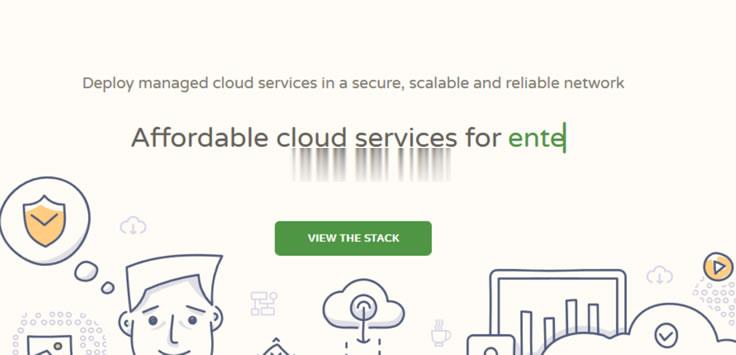
GigsGigsCloud($26/年)KVM-1GB/15G SSD/2TB/洛杉矶机房
GigsGigsCloud新上了洛杉矶机房国际版线路VPS,基于KVM架构,采用SSD硬盘,年付最低26美元起。这是一家成立于2015年的马来西亚主机商,提供VPS主机和独立服务器租用,数据中心包括美国洛杉矶、中国香港、新加坡、马来西亚和日本等。商家VPS主机基于KVM架构,所选均为国内直连或者优化线路,比如洛杉矶机房有CN2 GIA、AS9929或者高防线路等。下面列出这款年付VPS主机配置信息...
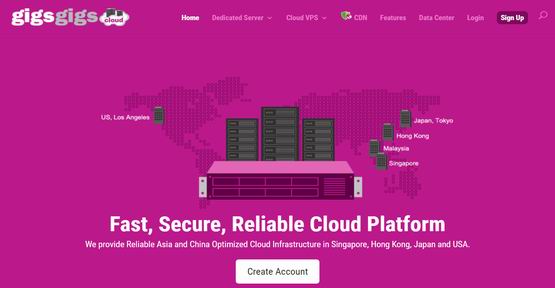
2022年腾讯云新春采购季代金券提前领 领取满减优惠券和域名优惠
2022年春节假期陆续结束,根据惯例在春节之后各大云服务商会继续开始一年的促销活动。今年二月中旬会开启新春采购季的活动,我们已经看到腾讯云商家在春节期间已经有预告活动。当时已经看到有抢先优惠促销活动,目前我们企业和个人可以领取腾讯云代金券满减活动,以及企业用户可以领取域名优惠低至.COM域名1元。 直达链接 - 腾讯云新春采购活动抢先看活动时间:2022年1月20日至2022年2月15日我们可以在...
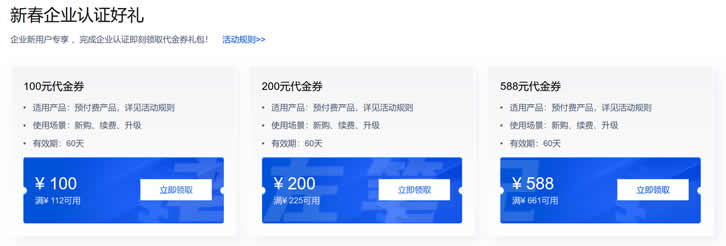
狗狗在线代理为你推荐
-
phpwindPHPWIND和DISCUZ有什么区别internalservererrorinternal server error空间文章空间的文章被人推荐有什么好处cisco2960cisco2960接入层交换机360公司迁至天津天津360公司?360开户哪家好?360开户费多少?360推广怎么样?360效果怎么样?360和百度相比哪个更合适?360arp防火墙在哪360的9.6版本ARP防火墙在哪?刚刚网刚刚在网上认识了一个女孩子,不是很了解她,就跟她表白了。网络u盘你们谁知道网络硬盘怎么用123456hdAPP上面带有HD是啥意思drupal主题Drupal比DEDE等国内CMS好在哪里?